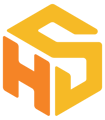Kundehåndtering på dataeiernivå er nyttig når du skal gjøre operasjoner på tvers av oppdrag. Her kan du lese om de viktigste.
Hvor finner jeg Kundehåndtering?
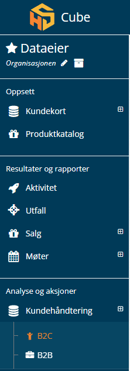 Kundehåndtering er tilgjengelig fra venstremenyen på en valgt Dataeier. Fordi B2C- og B2B-datasettene er adskilte (og for guds skyld aldri må blandes) har du to separate innganger til disse. .
Kundehåndtering er tilgjengelig fra venstremenyen på en valgt Dataeier. Fordi B2C- og B2B-datasettene er adskilte (og for guds skyld aldri må blandes) har du to separate innganger til disse. .
Du kan komme deg til Dataeier direkte fra Oppdragsoversikten ved å klikke på navnet til dataeieren.
Du vil også havne på Kundehåndtering etter å ha lastet opp kunder.
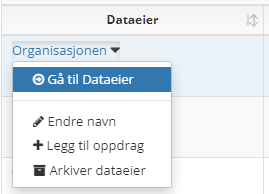
Hvordan orienterer jeg meg i Kundehåndtering?
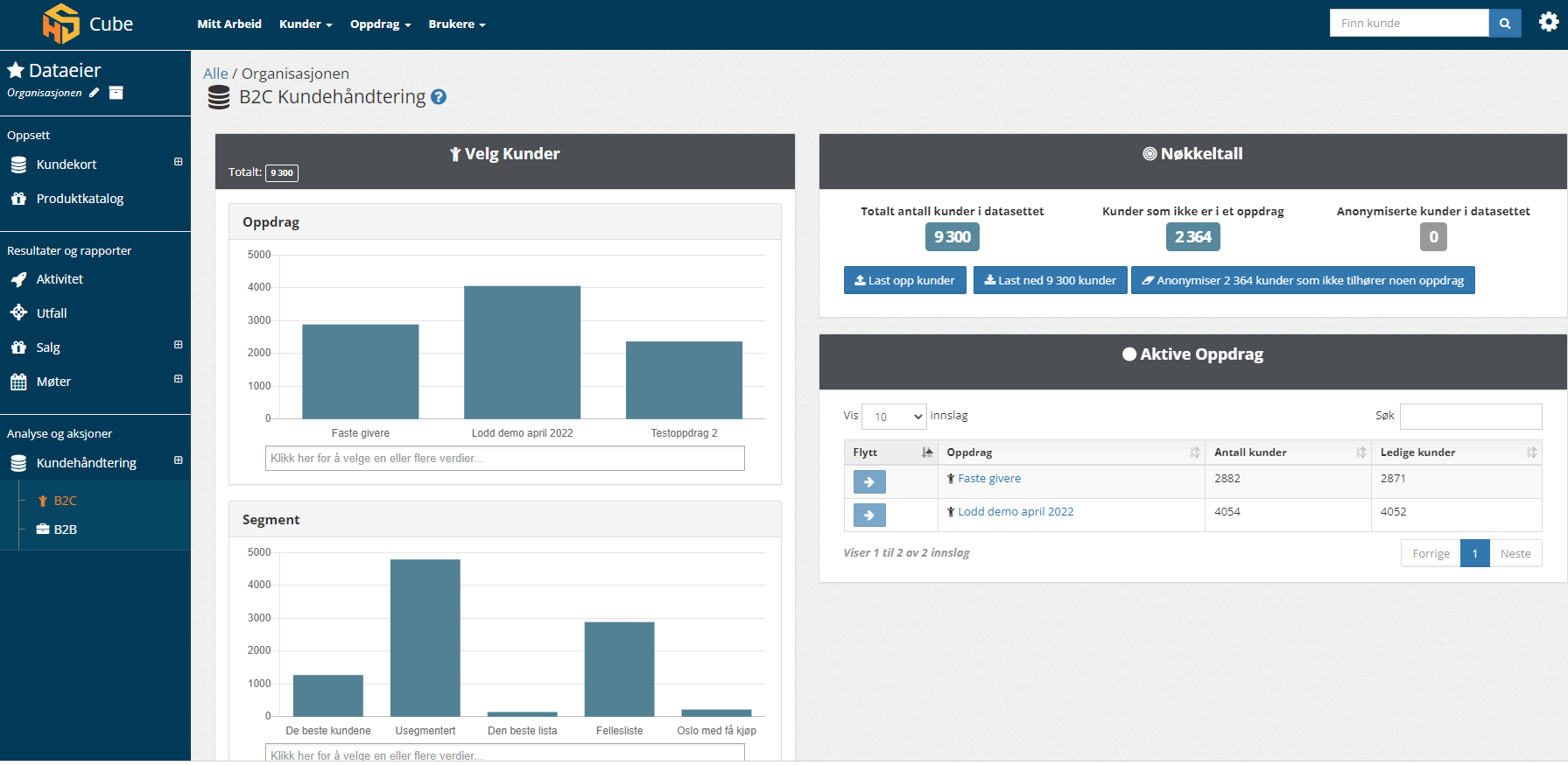
Nøkkeltall
Under "Nøkkeltall" på høyre side vil du se hvor mange kunder som totalt finnes i datasettet. Hvis du har kunder som ikke akkurat nå befinner seg i et Oppdrag, vil du også få en telling på hvor mange dette dreier seg om. Du vil også kunne se hvor mange kunder du har her som er anonymiserte, hvis du har noen.
Du kan også gjøre operasjoner herfra:

Du kan laste opp kunder (dette brukes både for å legge til nye kunder og oppdatere eksisterende, noe du kan lese mer om i en annen artikkel), laste ned kunder og anonymisere kunder (dette forutsetter at de ikke allerede ligger i et aktivt oppdrag).
Merk at det kan være store mengder kundedata her. Både når det gjelder opplasting og nedlasting har nettleseren din begrensninger når det gjelder størrelse på filer. Hvis du opplever problemer med for store opp- eller nedlastinger, ta kontakt med Headshed Support.
Aktive Oppdrag
Listen vil vise deg hvilke aktive oppdrag kundene (som er i aktive oppdrag) finnes i, og hvor mange av disse som er Ledige. Du kan utvide og søke i denne listen hvis du har svært mange oppdrag. For å gå inn på det enkelte oppdraget kan du klikke på oppdragets navn.
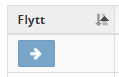 Også her er en operasjon tilgjengelig, nemlig å flytte valgte kunder inn i et oppdrag. Denne knappen vil bli tilgjengelig først når du har gjort et utvalg på venstre side av skjermbildet.
Også her er en operasjon tilgjengelig, nemlig å flytte valgte kunder inn i et oppdrag. Denne knappen vil bli tilgjengelig først når du har gjort et utvalg på venstre side av skjermbildet.
Alle kunder som flyttes mellom oppdrag eller inn i et oppdrag vil gjøres Ledige som en del av flytteoperasjonen.
Velg Kunder
Oversikten på venstre side dreier seg om fordelingen av kundene dine. Her vil du kunne se kundene dine fra svært mange ulike perspektiver, da det er et fåtall standard analysefelter og et ubegrenset antall valgfrie.
Denne oversikten oppdateres i sanntid, det vil si at den jobber kontinuerlig med å oppdatere seg selv. Du vil derfor kunne oppleve at endringer du nettopp har gjort ikke ennå vises i oversikten Velg Kunder, spesielt hvis du har hundretusenvis av kunder som skal analyseres og visualiseres. og du nettopp har gjort en stor opplasting. Som regel vil det imidlertid være kun et øyeblikk mellom oppdateringer i databasen og en oppdatert fordeling i denne oversikten.
Som standard vises en fordeling av disse feltene:
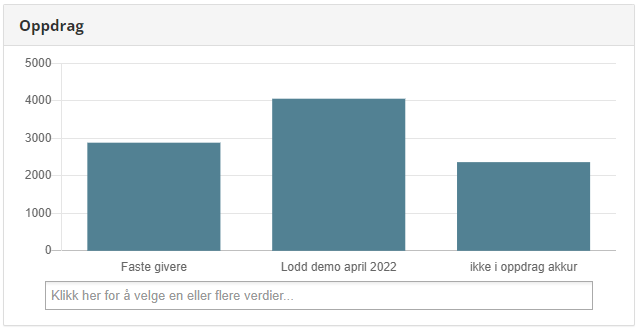
Dette er i bunn og grunn en visualisering av oversikten du har på høyre side av skjermbildet, altså hvilke oppdrag har hvor mange kunder.
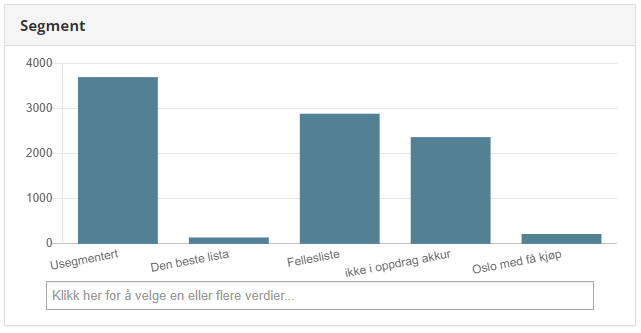
Segmentoversikten går inn i hvert enkelt oppdrag og henter ut segmentnavnet samt hvor mange kunder som befinner seg der.
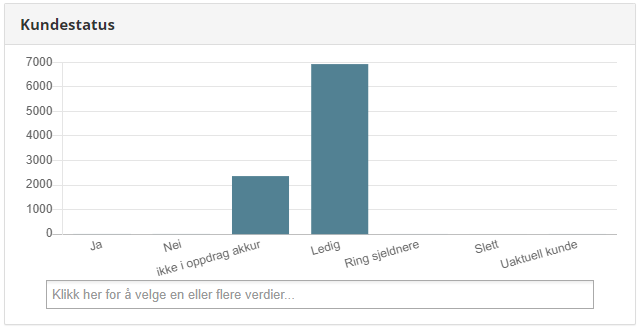
I Kundestatus får du se hvilke statuser/tilstander kundene befinner seg i. Merk at hvis du har svært mange ulike kundeflyter vil denne oversikten fort bli veldig "bred" og fungere best i kombinasjon med utvalg fra andre analysefelter.
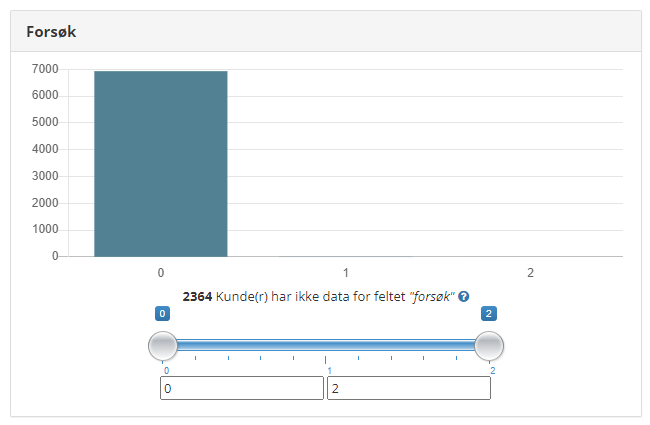
Antall Forsøk er ofte et viktig kriterie for å flytte kunder hit eller dit. Merk at antall Forsøk nullstilles når kunden bytter oppdrag, så oversikten vil alltid fortelle deg hvor mange kunder som har hvor mange forsøk i det oppdraget de akkurat nå ligger i. I eksempelet ser du også at 2364 kunder ikke har data for dette feltet. I tilfellet Forsøk tilsvarer dette det antallet kunder som ikke ligger i noe Oppdrag og følgelig heller ikke kan få noen Forsøk registrert på seg.
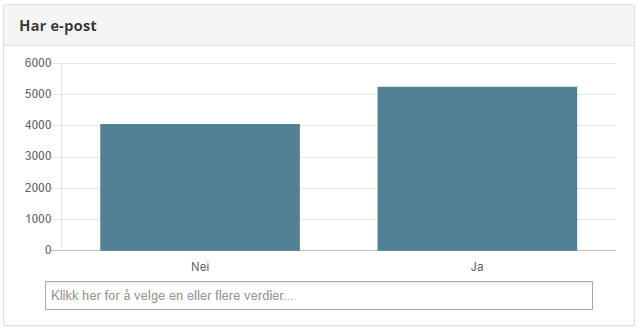
Denne er nokså selvforklarende, det er altså en oversikt over hvor mange kunder som har en registrert e-postadresse (ja) versus de som ikke har det (nei).
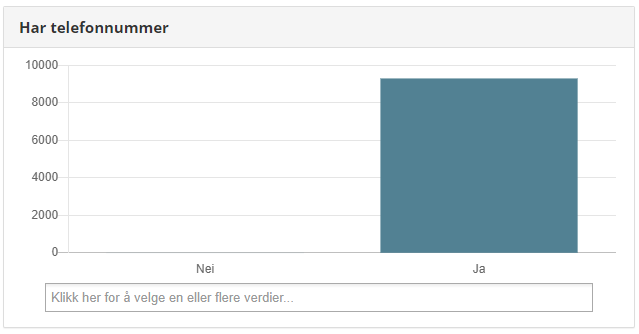
Cube har som standard tre telefonfelter. Hvis det ikke finnes telefonnummer i ett av disse vil kunden havne i "Nei"-kolonnen, mens hvis det finnes en verdi på ett eller flere av telefonfeltene vil den havne i "Ja".
Herfra og ut er det opp til deg - du kan legge til så mange analysefelter du vil, så lenge du har opprettet de (og helst befolket de med gode data). Nederst i "Velg Kunder"-oversikten har du en egen knapp for å legge til nye felter. Felter som du har lagt selv kan du når som helst fjerne fra oversikten igjen ved å trykke på det røde krysset øverst til høyre - ingen data går tapt her.
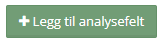
Når du er klar for det, kan du også gjøre utvalg av kunder ved å bruke disse feltene og flytte de til oppdrag eller segmenter. Mer om det i en annen artikkel, for det er nesten ikke grenser for hvor mye moro du kan gjøre da. :)